How To Make A cinemagramm für Photoshop Newbies
Ein cinemagramm ist „mehr als ein Foto, aber nicht ganz ein Video.“ Oder zumindest das ist, wie Supermodel Coco Rocha summiert sie auf.
Foto von Kevin Burg und Jamie Beck
Die Schönheit eines GIF ist, dass Sie mehr als ein Foto zu teilen, so dass Sie sie oft in Meme gebraucht. Dies ist, was über cinemagramm groß ist, auch. Außer anders als GIFs, ist diese neue Kunstform anspruchsvollere, subtil und oft geheimnisvoll.
Es ist wie GIFs aufgewachsen, zog aus ihrer Mutter im Keller, und versucht, auch sexy zu sein. Oft funktioniert es auch, wie Sie unten sehen können. eine subtile Animation kann das Hinzufügen eines Fotos zum Leben erweckt.
Grafikkünstler Kevin Burg und Fotograf Jamie Beck prägte den Begriff, cinemagramm. wenn sie arbeiteten gemeinsam an einer Geschichte für Fashion Week in New York. Seitdem hat sich dieses Format ziemlich populär geworden. Es gibt sogar eine Reihe von Anwendungen und Software, um sofort erstellen Sie eigene cinemagramm ohne Photoshop-Kenntnisse sind (gehen Sie vor und betrügen, wenn Sie wollen!). ;) Wenn Sie jedoch eine maßgeschneiderte aussehen wollen, sind Sie gehen zu müssen, dafür arbeiten.
Bevor wir beginnen, gibt es unzählige Möglichkeiten, um cinemagramm zu machen, aber dieses Tutorial ist für diejenigen mit Photoshop mit grundlegenden Fähigkeiten.
Um zu starten, müssen Sie ein:
- Stativ
- Videokamera
- Photoshop (CS5 Extended für dieses Tutorial verwendet)
- Quicktime Player
Wie Sie Ihre eigene cinemagramm machen:
1. Shoot Your Video
Für mein cinemagramm, werde ich einen Clip von einer Reise benutze ich mit meiner Freundin zu der Zeit nahm. Sie können ein kurzes Video verwenden Sie bereits haben oder einen neuen Clip schießen, auch.
A. Wählen Sie ein Thema:
Ihr Ziel ist es nach wie vor den größten Teil der Fotografie zu halten, während ein oder mehrere Themen auf subtile Weise bewegen. Dazu wählen Themen, deren Bewegungen nicht kreuzen Wege mit anderen bewegten Objekten. Einfache Beispiele sind schwankend oft Äste, die sich wandelnde Ausdruck auf einem Gesicht, Haar weht, ein Kleid wogenden, eine Reflexion oder flackernden Kerzen.
Für dieses Beispiel werde ich die Kaffeetasse auf dem Weg zu isolieren.
B. Isolieren Ihr Betreff:
Testen Sie Ihr Clip Ihr Motiv nicht überlappt mit irgendetwas anderem in Ihrem Schuss sicher sein. In meinem Beispiel, werden Sie feststellen, die Tasse auf die Sportwagen sehr nahe kommt, aber es gibt genug Platz, mit zu arbeiten.
Verwenden Sie ein Stativ, um die Kamera ruhig zu halten und nur ein paar Sekunden Filmmaterial schießen. Jede Sekunde Video hat mindestens 24 Frames, also, wenn Ihr Clip zu lang ist, wird die Dateigröße sehr groß sein.
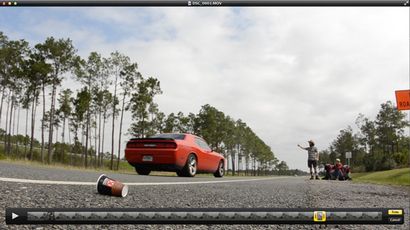
Wenn Sie einen längeren Clip verwenden, ein Programm verwenden, um das Material zu schneiden, bevor Sie es in Photoshop öffnen. Ich benutzte 10.3 Quicktime-Player, indem Sie Bearbeiten> Trim zu trimmen. Dann exportierte ich die Aufnahmen in 1080p-Auflösung, indem Sie Datei> Exportieren> 1080p.
3. Öffnen Sie Ihr Video in Photoshop
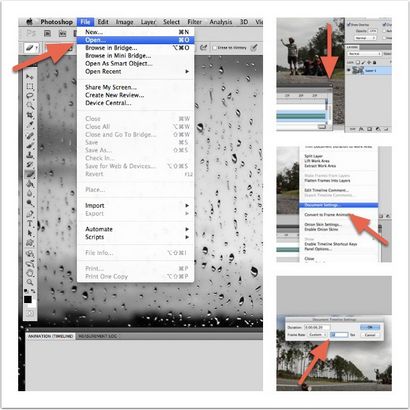
A. Bevor Sie Ihren Clip in Photoshop importieren, stellen Sie sicher, dass Sie den Motion-Arbeitsbereich verwenden, indem Sie Fenster> Arbeitsbereich> Motion.
B. Öffnen Sie dann Ihren Clip mit Datei> Öffnen. und es wird automatisch in der Animation öffnen.
C. In der oberen rechten Ecke des Animationsablaufes. Öffnen Sie das Dropdown-Menü und wählen Sie Dokumenteinstellungen. Anschließend senkt die Framerate auf einen Wert zwischen 10 bis 15 fps. Ich wählte 12 fps für meine. Dies wird helfen, die Dateigröße halten von immer zu groß.
4. Wählen Sie Ihre animierte Section
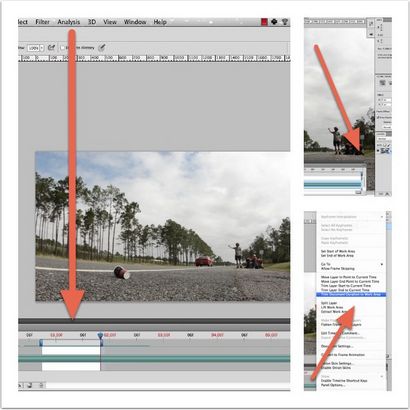
A. in der Animation Timeline. Verwenden Sie die beiden blauen Wäschern die Rahmen wählen Sie für Ihre Animation verwenden. Versuchen Sie, die Animation zu beenden, wenn Ihr Motiv stoppt oder aus dem Rahmen bewegen. In meinem Material, ausgewählt I-Frames, wenn der Becher wurde verlangsamt und in der anderen Richtung zu rollen beginnt.
B. Öffnen Sie das Animationsablauf Menü erneut, und wählen Sie Trim Dokument Dauer in Arbeitsbereich. Dies wird loszuwerden, die zusätzliche Aufnahmen bekommen, so können Sie sich auf dem Abschnitt, den Sie animieren möchten konzentrieren.
5. Wählen Sie Ihre Noch Moment
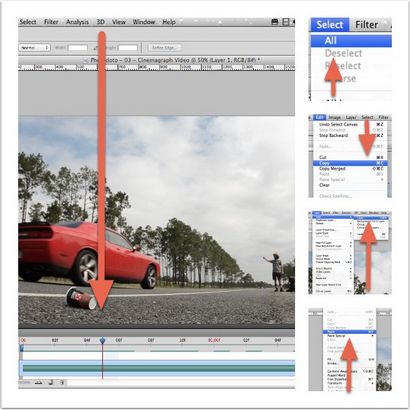
A. in der Animation Timeline. Verwenden Sie die Wäscher den Rahmen zu wählen, die Sie fixieren möchten. Dies wird der „Maske“ für Ihre Animation sein.
B. Nachdem Sie den Rahmen gewählt haben, lassen Sie den Wäscher dort dann eine neue Ebene erstellen, indem Sie:
C. Namen dieser Schicht „Still Moment“ oder etwas anderes werden Sie sich erinnern. Dann werden Sie diese Ebene in den Ebenen Widow bemerken.
6. Erstellen Sie Ihre Maske
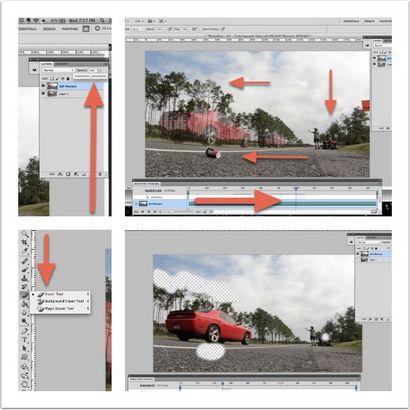
B. Mit dem Wäscher und das Radiergummi-Werkzeug auf dem Stand Moment Schicht, löschen um das Objekt. Sie sind im Wesentlichen ein Loch in der Maske zu schaffen, so können Sie den Rest Ihrer Animation zu sehen.
Für meine, habe ich jeden Bereich, wo die Tasse Rollen gelöscht, und ich meine Freundin auch Gesicht gelöscht und die Wipfel der Bäume.
7. Passen Sie Ihre cinemagramm
spielen jetzt Ihre Kreation und check it out. Einige cinemagramm wird hier abgeschlossen ist, und wenn das Sie, congrats :). Aber für meinen und viele andere, wollen Sie die Animation umkehren, so gibt es einen nahtlosen Loop. Dadurch wird Ihr cinemagramm realistischer aussehen (hoffentlich anspruchsvollere auch).
8. Stellen Schichten aus Frames
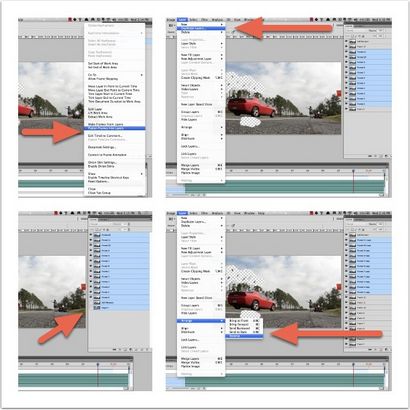
Sie müssen die Frames des Videos in Schichten ändern. Dann werden Sie die Ebene duplizieren und umkehren sie, so dass ein nahtloser Loop erstellt wird.
A. in der Animation Timeline-Menü. Wählen Flatten Frames in Schichten. Dann überprüfen Sie die Ebenenfenster. und Sie werden eine neue Ebene für jeden Frame in der Animation zu sehen (und hier werden Sie sehen, warum es wichtig ist, Ihre Animationen kurz zu halten).
B. Löschen Sie die untere Schicht Schicht 1 genannt, die die Schicht mit importierten Video ist.
C. Markieren Sie jede Schicht (mit Ausnahme der ersten und letzten, da die Animation Schleife, werden Sie nicht diese Schichten duplizieren müssen), dann wählen Sie Ebene> Duplizieren Ebenen.
D. alle der markierten duplizierten Schichten bewegen fast an die Spitze im Ebenenfenster. noch sicher sein, die noch Moment Schicht oben ist.
E. Mit all den duplizierten Schichten noch hervorgehoben, kehren ihre Reihenfolge Ebene durch Auswahl> Anordnen> umkehren.
9. Stellen Sie Frames aus Ebenen
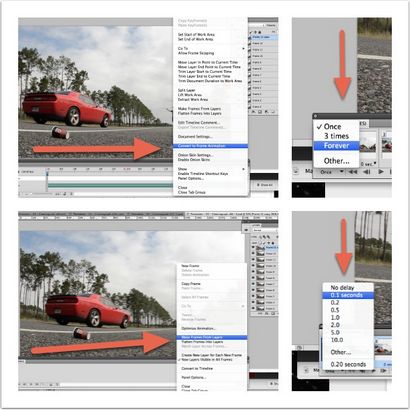
Nun haben Sie alle Rahmen für einen nahtlosen Loop, aber Sie müssen sie in Rahmen umwandeln zurück und die Einstellungen zu optimieren.
A. Öffnen Sie das Animationsablauf Menü. und wählen Sie Konvertieren Animation Rahmen.
B. wieder öffnen, das Animationsablauf Menü. und wählen Sie Make Frames aus Ebenen. Dies wird einen Rahmen aus jeder Schicht machen.
Dann wird in der unteren, linken Ecke des Animationsablaufes. Öffnen Sie das Dropdown-Menü, das einmal liest, und wählen Sie die Animation spielen, für immer.
D. markieren Sie dann alle Frames in der Animation-Timeline und öffnen Sie das Dropdown-Menü unter jedem Rahmen und 0,1 Sekunden aus.
Tipp für Fortgeschrittene: Für weichere Aktion, anpassen die Animationsgeschwindigkeit durch Verlangsamung der Anfang, Mitte und Ende bis 0,2 Sekunden.
10. Speichern für das Web und Genießen

A. Wählen Sie Datei> Speichern für das Web - Geräte.
A. Wählen Sie GIF in der oberen, rechten Menü.
B. Achten Sie darauf, die Farben einzustellen> 256.
Wählen Sie C. eine Breite bei maximal 600px.
D. In der unteren, rechten Ecke, sicher sein, immer noch ausgewählt ist.
E. Dann klicken Sie auf Speichern und einen cinemagramm genießen.